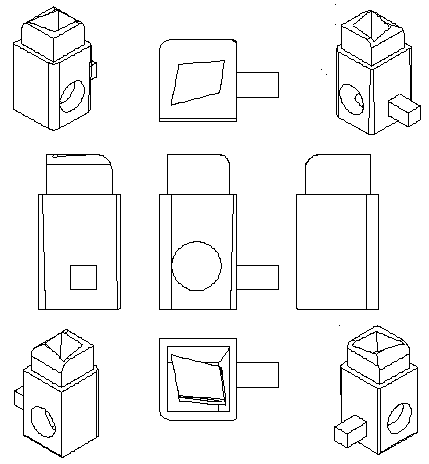- Inhaltsverzeichnis
- Index
- Glossar
2D Arbeitsblätter
Ansichten automatisch einfügen
Mit dieser Option werden die Ansichten automatisch einfügen (nach DIN angeordnet). Beginnend mit einer Ansicht werden alle anderen Ansichten nach DIN je nach Mausposition zu der zuerst platzierten Ansicht erzeugt.
Arbeitsweise:
Im Dialog der Ansichten wird bei dieser Arbeitsweise nur eine Ansicht in dem Bereich der Definierten Ansichten benötigt:
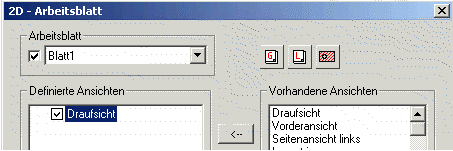
Ausgehend von dieser Ansicht werden dann beim automatischen Einfügen weitere Ansichten berechnet.
Wurden mehrere Ansichten in den Bereich der Definierten Ansichten übernommen, entscheidet die gewählte Ansicht im Dialog zum Einfügen der Ansichten mit welcher Ansicht begonnen wird:
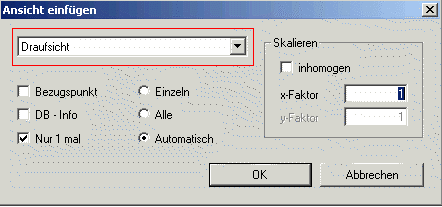
Sind alle Einstellungen im Dialog vorgenommen und mit dem ok"-Button bestätigt, errechnet MegaCAD die erste Ansicht und hängt sie zum platzieren an die Maus. Die Art der Darstellung im Hiddenlinemodus der Ansicht und aller weiteren Ansichten richtet sich nach den Einstellungen der als erstes gewählten Ansicht, die dann später änderbar sind.
Nachdem die erste Ansicht platziert wurde, werden weitere Ansichten durch verfahren der Maus auf die gewünschte Seite der ersten Ansicht berechnet und an die Maus gehängt:
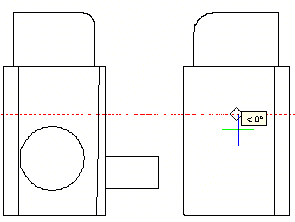
Nun kann die Ansicht verschoben werden. Das Verschieben erfolgt immer lotrecht zur ersten Ansicht, so dass die Ansichten immer genau zueinander positionierbar sind. Die so berechnete Ansicht wird mit der linken Maustaste positioniert oder einfach eine andere Ansicht durch verfahren auf eine andere Seite der ersten Ansicht berechnet:
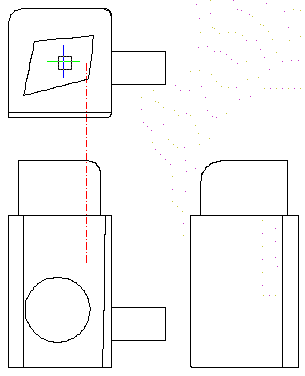
Berechnet werden die Ansichten nach DIN. In der unteren Abbildung wurde zuerst die Draufsicht platziert und dann die Seitenansicht rechts und links und die Vorderansicht/Hinteransicht:
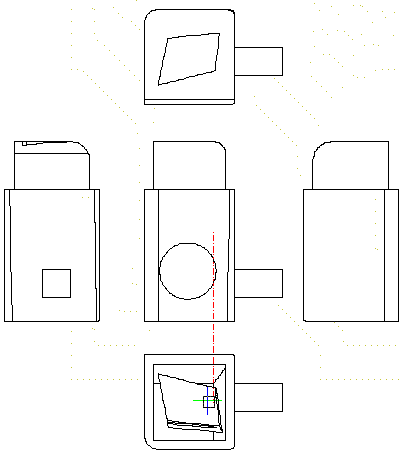
Fährt man mit der Maus in einem Winkel von etwa 45 Grad zur ersten Ansicht werden isometrische Ansichten berechnet:
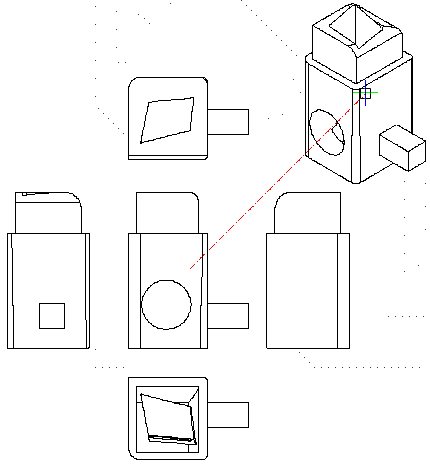
Bevor eine Ansicht platziert wird kann der Maßstab direkt geändert werden. In der Statuszeile findet man das Ikon zum Bestimmen des Maßstabs:
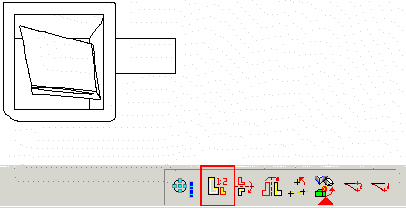
Fährt man mit der Maus auf diese Ikon und klickt es mit der linken Maustaste an, erscheint ein Dialog in dem der Faktor mit dem die Ansicht platziert werden soll, eingegeben werden kann. Mit diesem Faktor wird die gerade an der Maus befindliche Ansicht neu berechnet und kann platziert werden.
In der folgenden Abbildung wurden die isometrischen Ansichten mit einem Faktor von 0.7 eingefügt: